工具/原料
硬件:电脑
操作系统:Windows10
方法/步骤
1.Windows10系统同步Internet 时间出错的解决方法
2.Windows10系统同步Internet 时间出错的解决方法
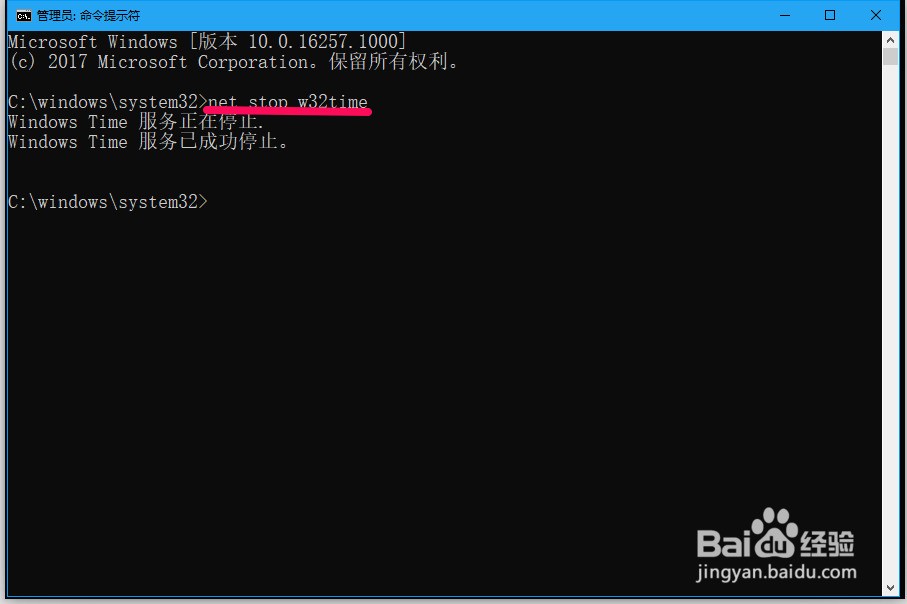
3.继续输入:w32tm /unregister 命令(注销 Windows 时间服务并自动从注册表中删除所有设置信息),回车,显示:
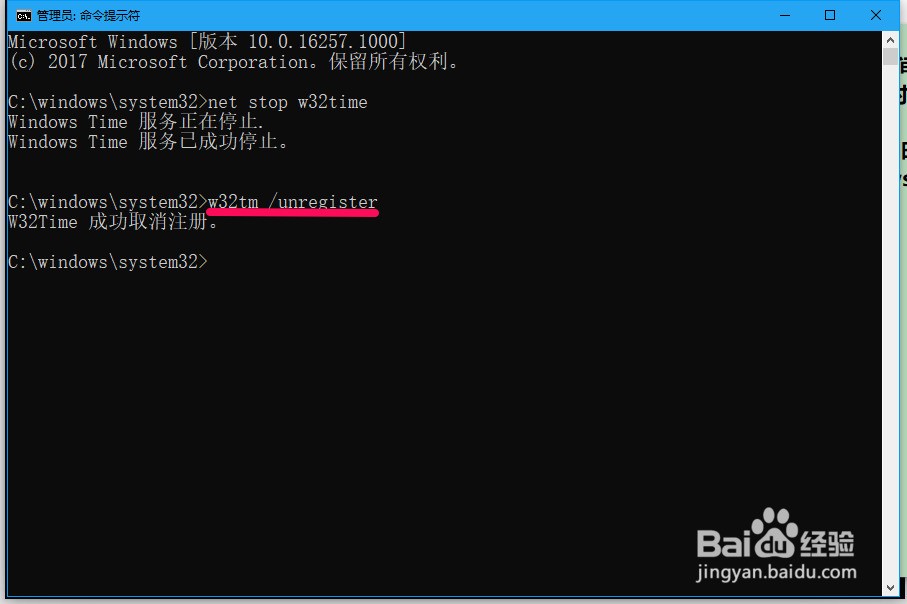
4.继续输入: w32tm /register 命令(重新注册 Windows 时间服务并将默认设置加载到注册),回车,显示:
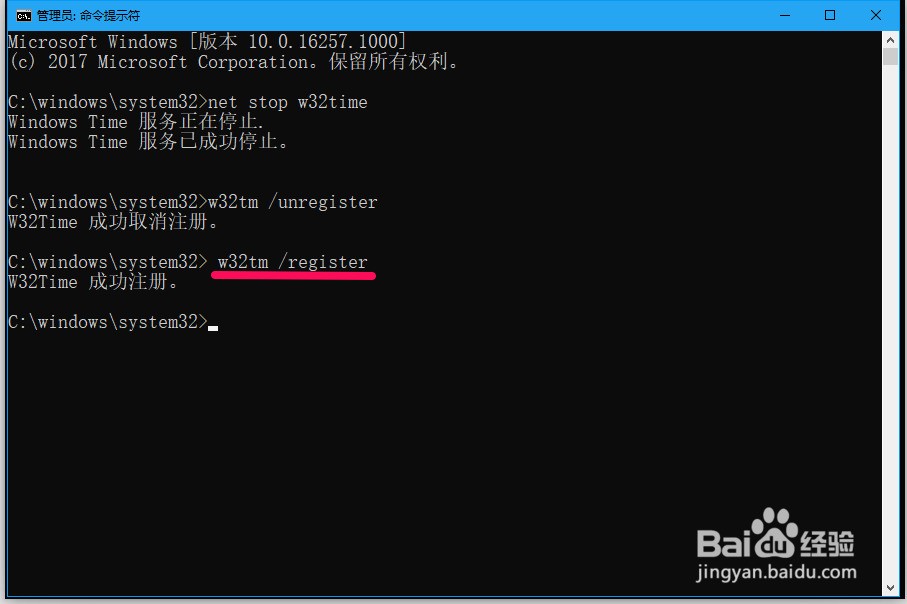
5.继续输入: net start w32time 命令(重新启动 Windows 时间服务),回车,显示:
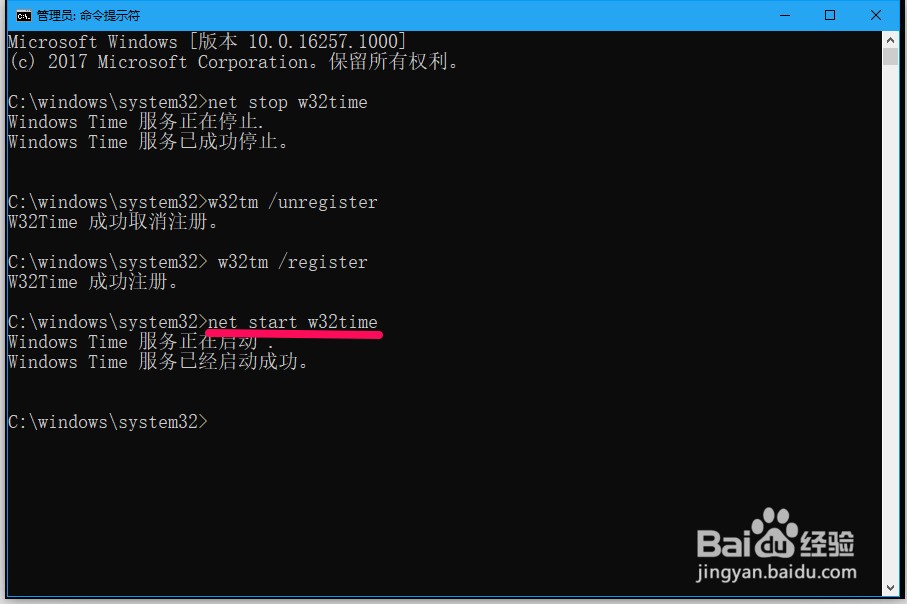
6.继续输入:w32tm /resync /nowait 命令(强制同步),回车,显示:
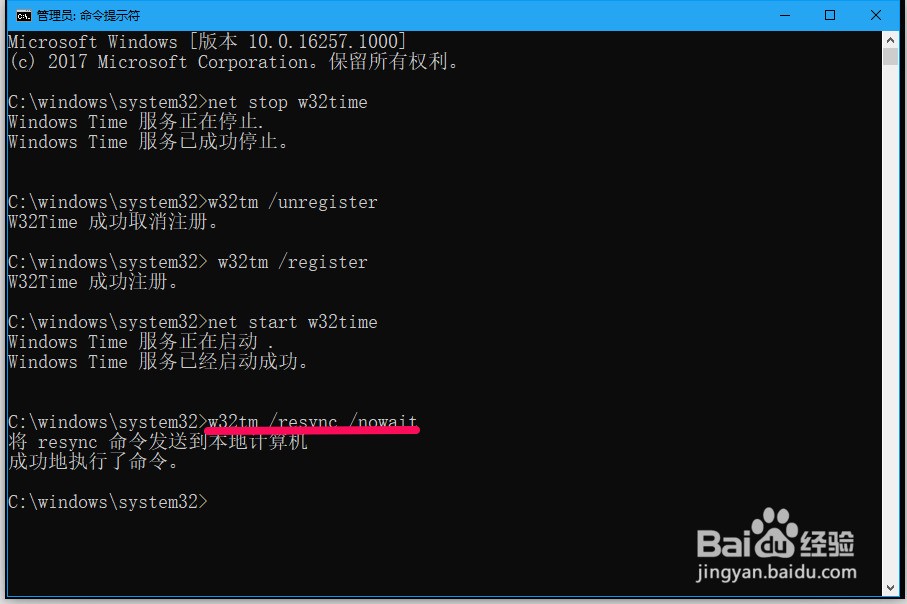
7.点击命令提示符窗口左上角的小框,在下拉菜单中点击【关闭】,退出管理员命令提示符窗口。
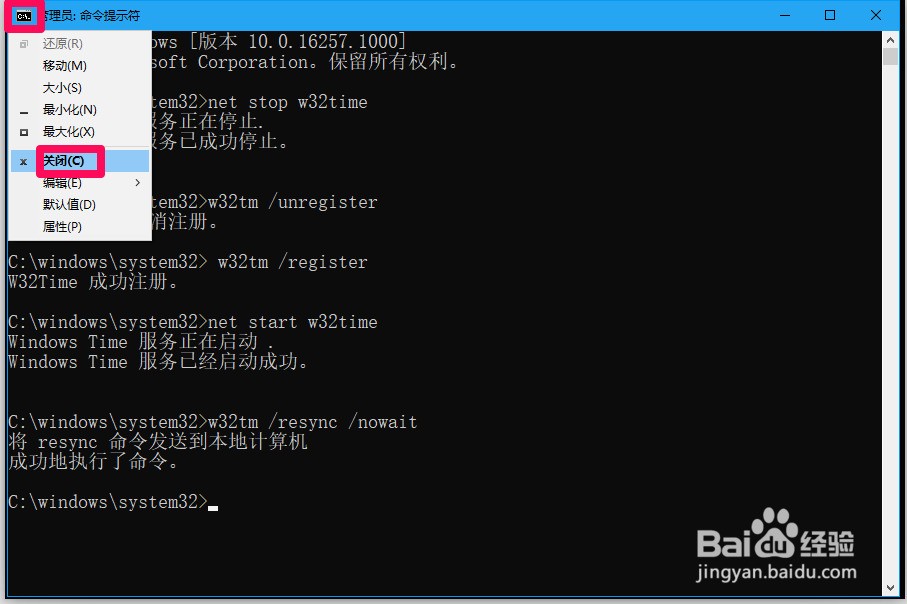
8.验证Windows10系统同步Internet 时间出错的问题是否解决
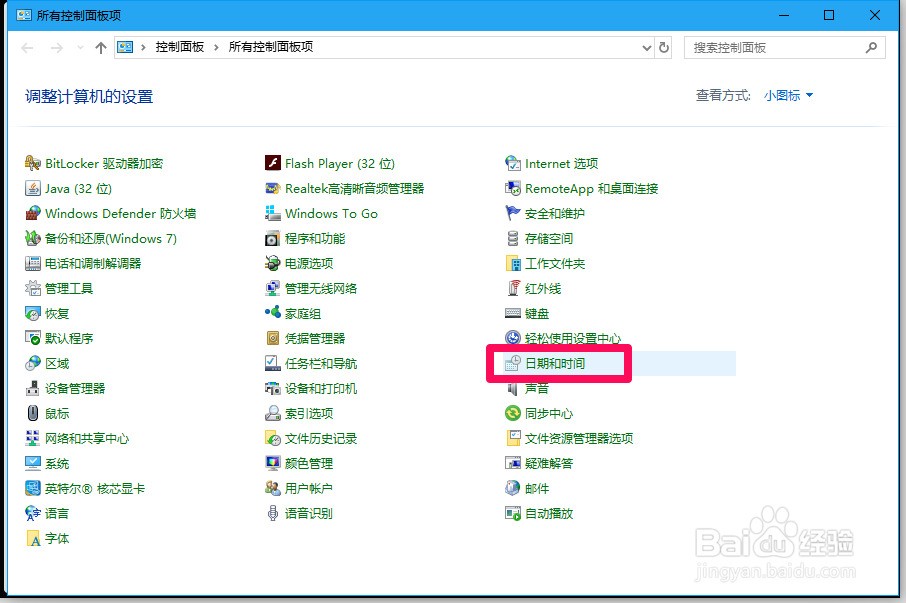
9.在日期和时间窗口,我们点击【Internet 时间】,在打开的Internet 时间 设置窗口中,点击:立即更新(U);
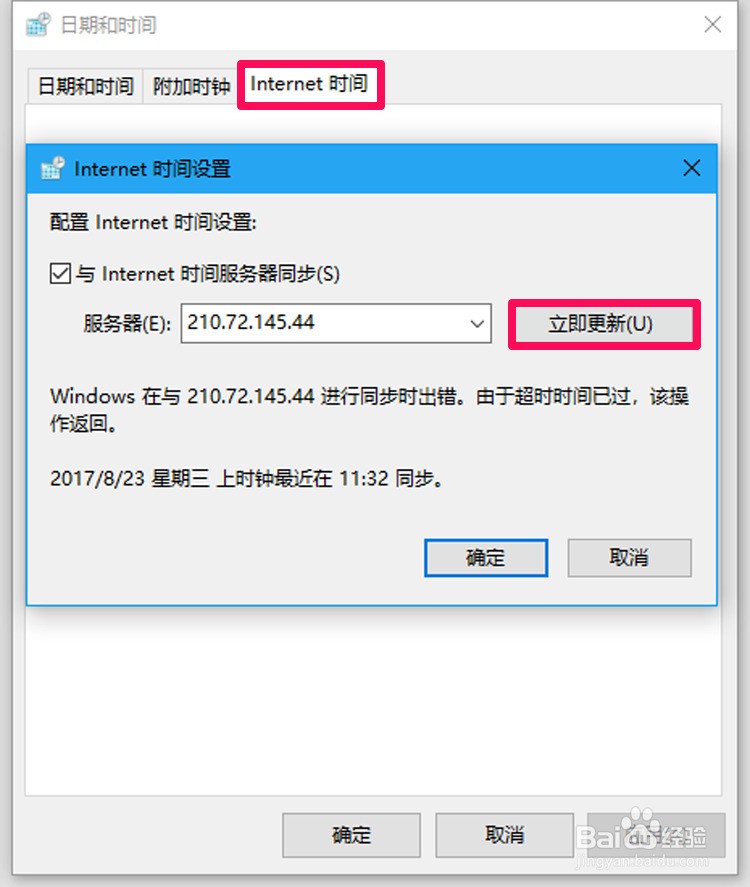
10.请等待,Windows正在与210.72.145.44 同步;
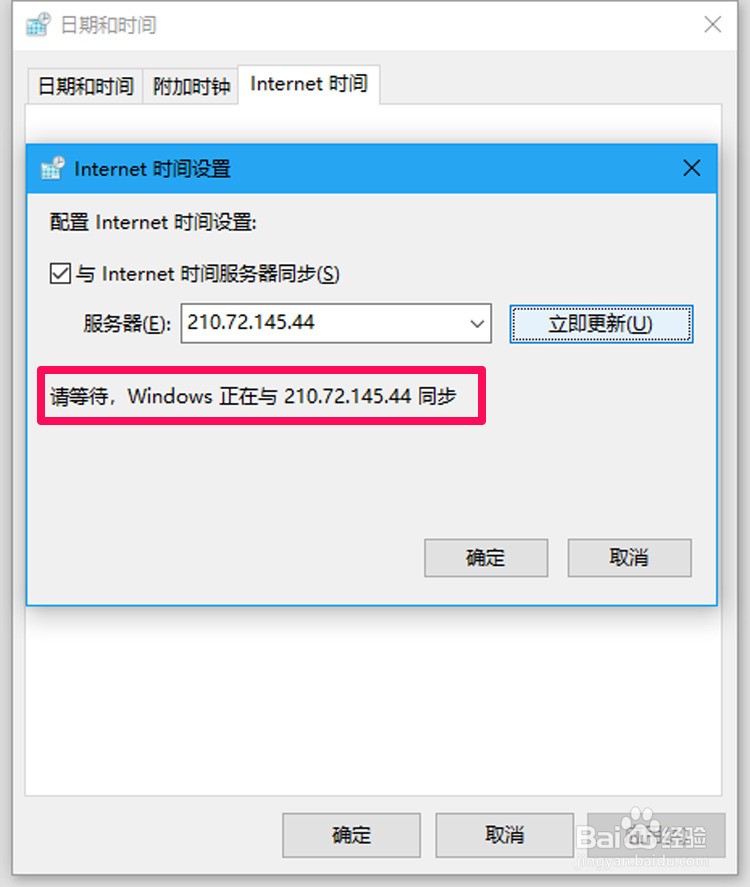
11.同步完成,显示:
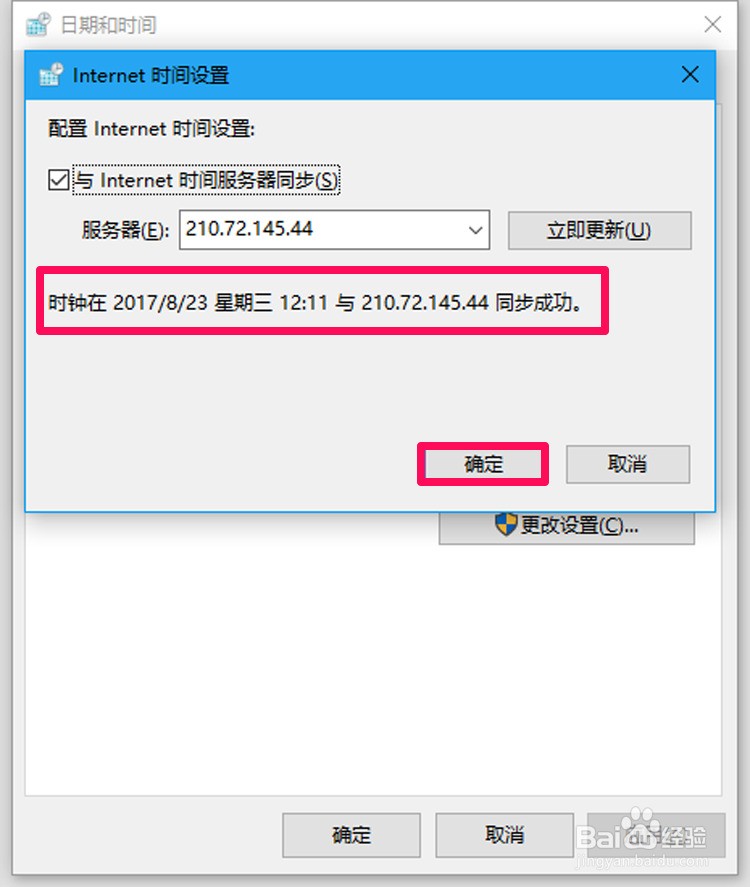
12.回到日期和时间窗口,我们可以看到:
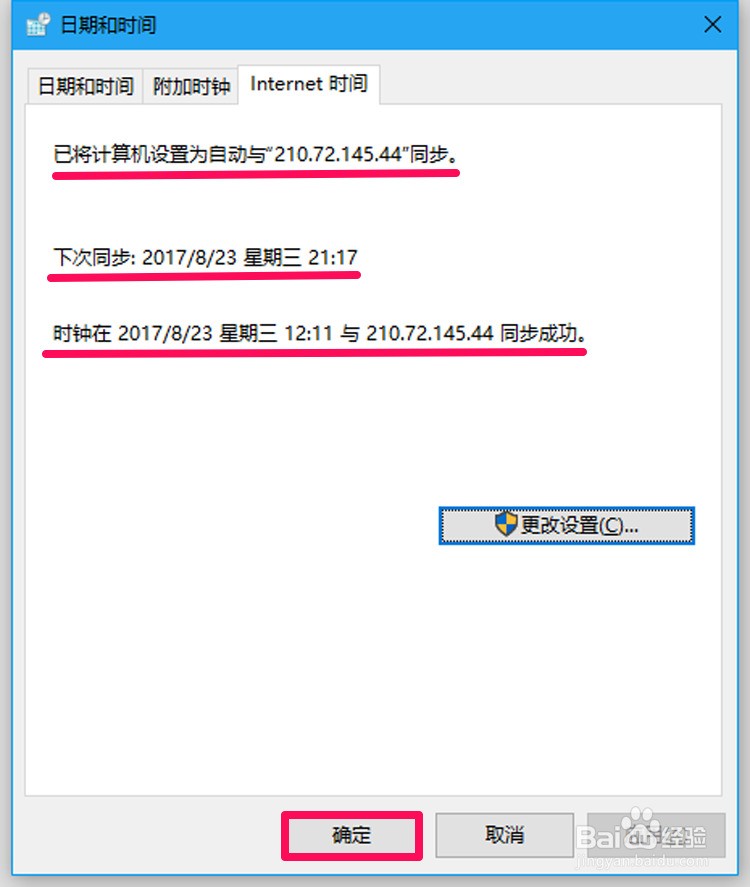
13.至此,Windows10系统同步Internet 时间出错的问题已全部解决,供朋友们参考使用,亲测有效。
